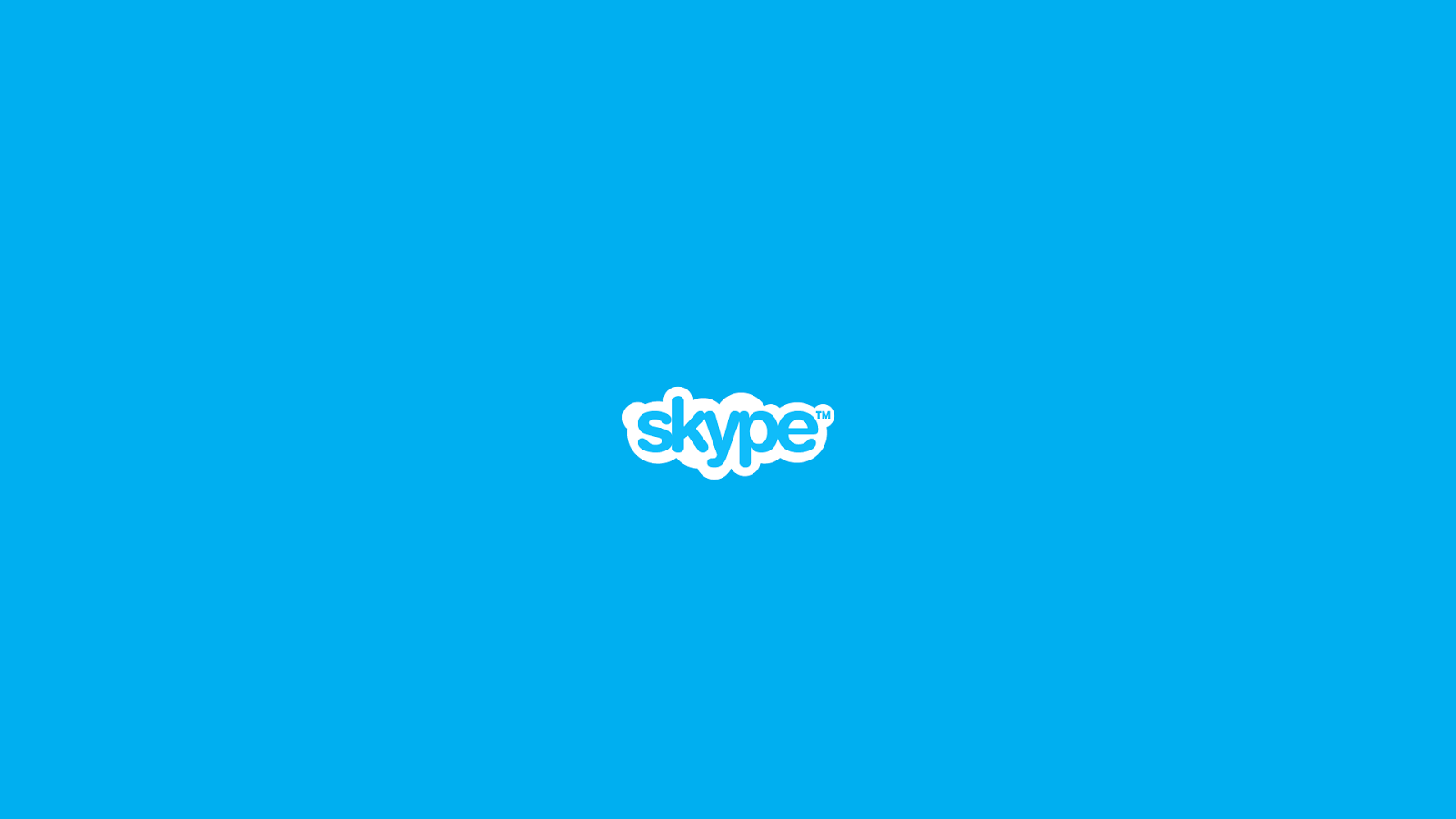1K
Pode também enviar fotografias para os seus amigos na aplicação Skype. No entanto, isto funciona de forma diferente nas versões iOS e Android da aplicação – mostramos os dois caminhos.
iOS Skype: Enviar imagens na página de contacto
No iOS pode enviar até dez fotografias e vídeos ao mesmo tempo.
- Abrir o chat para o qual deseja enviar uma fotografia. Em alternativa, seleccione o contacto.
- Próximo ao campo de entrada de texto encontrará o símbolo da câmara. Tocá-lo.
- A primeira vez que enviar fotografias com Skype, ser-lhe-á perguntado se quer dar acesso à aplicação às suas fotografias. Concorda com isto.
- Será redireccionado para a sua aplicação Fotos, onde poderá seleccionar até dez fotos. Em alternativa, pode tirar uma fotografia.
- Após ter feito a sua selecção, toque na seta azul para enviar a foto para o contacto Skype.
Enviar imagem no Android Skype
O envio de fotos também é muito fácil com a aplicação Android do Skype.
- Na versão Android do Skype, abre-se uma janela de chat com o contacto para o qual se pretende enviar uma fotografia. Aqui, também, pode ir directamente através do chat desejado.
- Na janela de chat, verá o ícone da câmara entre outros ícones.
- Como com iOS, pode enviar uma fotografia existente ou tirar uma fotografia com a câmara.